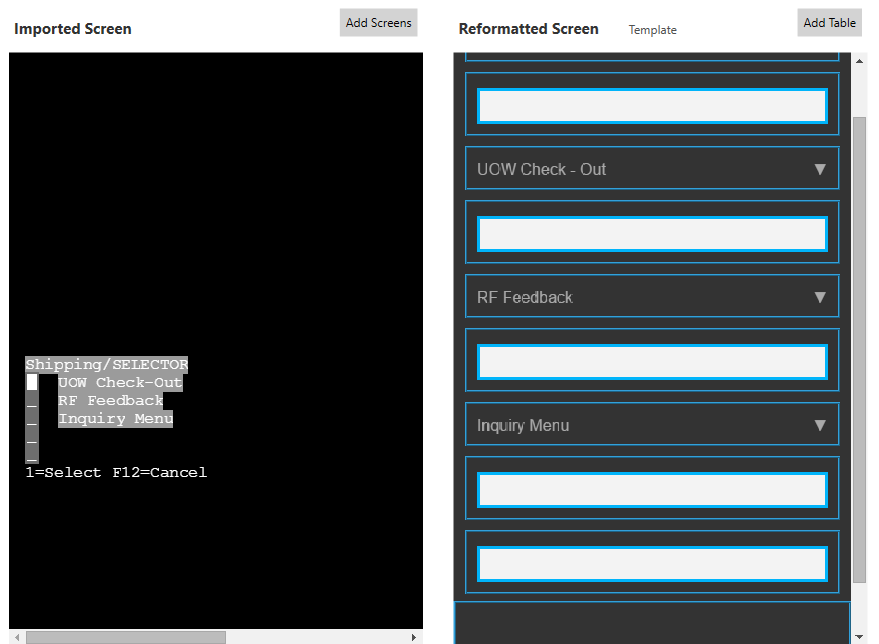Formateo predictivo
El cliente de Velocity utiliza un motor de presentación HTML y CSS integrado para interpretar el diseño de las capturas de pantalla, en lugar de requerir que se rediseñe completamente el servidor de emulación. El objetivo de este motor integrado es aplicar elementos de diseño web a pantallas tradicionales negras y verdes para crear una apariencia más moderna para las pantallas, menús y elementos individuales. Por defecto, Velocity interpreta las pantallas existentes con una función de formateo predictivo que interpreta el diseño de cada pantalla y la presentación de elementos individuales.
La primera vez que se importa una pantalla TE, se indica como "Predictiva," lo que significa que no tiene aplicado ningún estilo manual en ninguno de sus elementos que pueda reemplazar el formato predeterminado. Cuando se modifica un elemento de una pantalla, la pantalla se guarda en su totalidad como "Plantilla" y el formateo predictivo ya no se aplica. Para obtener más información, consulte Edición de elementos de la pantalla.
El motor de presentación aplica una serie de estilos predefinidos a cada elemento para crear una pantalla reformateada con actualizaciones de:
•Familia de fuentes
•Estilo de fuentes
•Tamaño de fuentes
•Color de fuente
•Color de fondo
Como parte del formateo predictivo, el cliente de Velocity puede interpretar las pantallas actuales para desglosar los elementos de texto existentes y dividirlos en listas predeterminadas de elementos:
•Etiquetas de datos
•Valores de datos
•Encabezados
•Elementos del menú
•Campos
•Botones
Cuando se utiliza el cliente de Velocity, se puede contar con la aplicación de estilos predeterminados en cada pantalla para su uso inmediato en los perfiles del host. o, si desea editar estilos de elementos en pantallas individuales o todos ellos, primero debe importar las pantallas asociadas con un perfil de host a un proyecto de la consola de Velocity. Una vez importado, puede empezar a editar el elemento de la pantalla. Para obtener más información sobre estos procesos, consulte Captura de pantallas, Importar pantallas, Edición de elementos de la pantalla y Configuración de los ajustes de los perfiles del host.
Para obtener información sobre cómo usar una secuencia de comandos existente para modificar las pantallas o crear su propia secuencia, consulte Modernización rápida de la Guía de secuencias de comandos de Velocity.